DataNumen Outlook Password Recovery V1.1.0.0 英文安装版
DataNumen Outlook Password Recovery是一款操作简单的outlook密码恢复工具,如果你的outlook文件不小心丢失了,可以尝试通过这款工具来进行修复,如果你忘记了密码的加密PST文件,那么这个工具,你可以很容易地恢复密码,并访问PST文件中的内容。
时间:2023-05-27
发布者:yanmin
来源:未知
近期有小伙伴反映在win10更新界面中出现你的组织已关闭自动更新的提示,这是怎么回事,遇到这种问题该怎么解决呢,下面小编就给大家介绍一下解决方法。
win10提示你的组织已关闭自动更新怎么办?
第一步、进入本地组策略编辑器中,设置配置自动更新项
1、“win+R”开启运行输入“gpedit.msc”,回车打开。
2、进入组策略编辑器,依次点击左侧的“计算机配置——管理模板——Windows 组件——Windows 更新”,找到右侧中的“配置自动更新”将其双击打开。
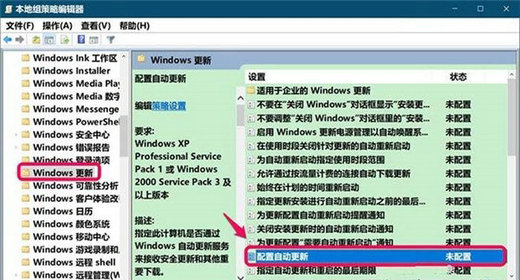
3、在打开的窗口中,将左上角的“已启用”勾选上,并将“配置自动更新”选项框选为“自动下载并通知安装”,点击应用确定。
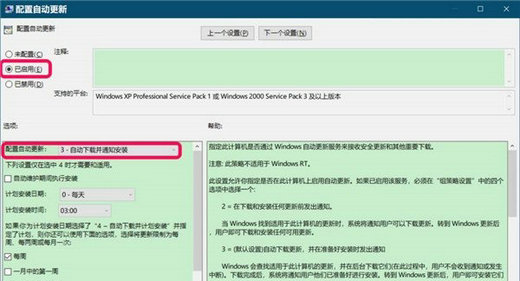
4、然后返回组策略编辑器窗口,点击左上角的文件,选择“退出”关闭。
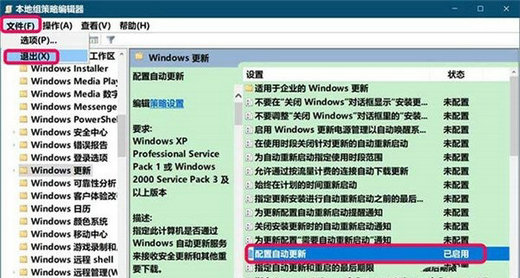
第二步、进入注册表编辑器,更改 NoAutoUpdate 数值数据
1、“win+R”快捷键打开运行,输入“regedit”,回车打开。
2、进入注册表编辑器,将“HKEY_LOCAL_MACHINESOFTWAREPoliciesMicrosoftWindowsWindowsUpdateAU”复制粘贴到上方的地址栏中,并回车定位到此。
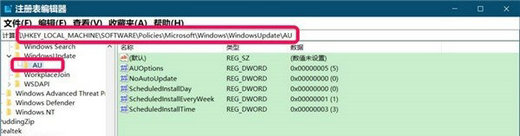
3、找到右侧中的“NoAutoUpdate”双击打开。
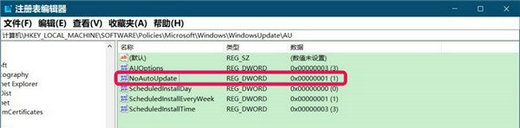
4、在打开的窗口中将“数值数据”从“1”改为“0”,点击确定保存。
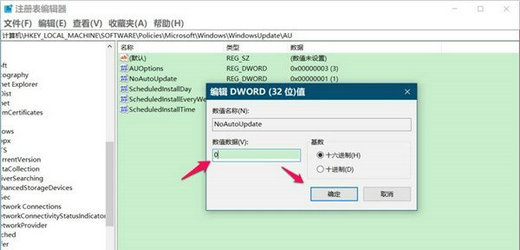
5、最后进入Windows更新和安全中,点击“检查更新”按钮就不会出现提示了。
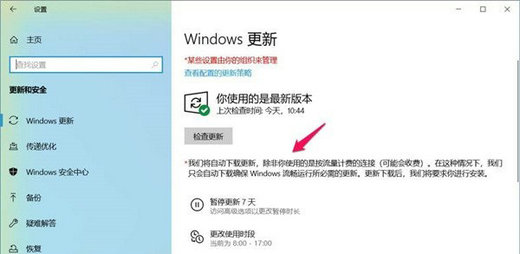
热门教程 周 月
万能Win11激活秘钥分享 Win11免费激活码
10次 2Win10无法连接打印机并提示0x00004005错误代码怎么办?
9次 3Win10加入Windows预览体验计划失败错误码0x800BFA07怎么办?
8次 4怎么卸载KB5006670更新?修复打印机0x00000709错误方法
7次 5boss直聘怎么删除对话?boss直聘删除对话的方法
6次 6美团app中怎么将美团劵退了?美团app中将美团劵退了的具体操作方法
5次 7Win10 KB5005033怎么卸载 Win10 KB5005033卸载方法
5次 8联想笔记本安装原版Win10系统无法识别固态硬盘怎么办?
5次 9Win10怎么提升dota2帧数?提升dota2帧数的操作步骤
4次 10Win10关机时间很长怎么办?Win10关机时间很长的解决办法
4次ssid是什么意思?ssid详细介绍
16次 2Win10小娜没用了,一招帮你轻松删除
11次 3Win10加入Windows预览体验计划失败错误码0x800BFA07怎么办?
11次 4U盘3.0与U盘2.0的区别在哪里
10次 5Windows7文件名太长无法打开怎么办?
10次 6如何给PDF去除水印?编辑PDF文档有水印去除的方法
9次 7Win XP开机不显示桌面图标怎么办?
9次 8Windows11正式版什么时候推送?Win11更新推送时间
9次 9Win11系统管理员权限怎么获取?
9次 10Win11 PE安装教程 PE怎么安装Windows11详细教程
8次最新软件